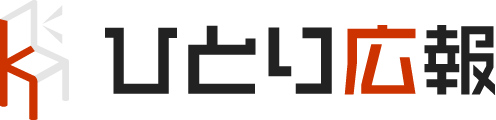こんにちは、yamaです。
HDR写真って何? 日常の景色を劇的に変える写真表現を紹介! という記事ではHDR写真の概要を紹介しました。
この記事では、HDR写真の作り方として、撮影の大まかな流れ・使用するカメラ・HDRソフトについて紹介します。
HDR撮影の前準備として参考にしてくださいね。
HDR写真の作り方 3ステップ
一般的な作成手順を紹介します。
詳細は追って説明しますので、まずは大まかな流れから。
HDR作り方3ステップ
- デジカメを三脚にセット、暗い→適正→明るい露出でオートブラケット撮影。
- 撮影後、Photomatix proというソフトでHDR画像に合成。
- photoshop、Lightroomなどの画像調整ソフトで、ノイズの除去、明るさ、シャープネスなど調整して完成。
早速撮影といきたいところですが、HDR作成に必要な機材のチェックをしましょう。
スポンサーリンク
HDR撮影に必要なもの
- オートブラケット機能があるデジカメ
- 三脚
- レリーズ
- パソコン
- HDR合成ソフト(Photomatix Pro)
- RAW現像ソフト(Adobe Lightroom)
- 画像調整ソフト(Adobe photoshop)
上記のもの全てが必要ではありません。
最低限用意するものとして、デジカメとHDR合成ソフトがあればできます。
HDR撮影用カメラのチェックポイント
デジカメは、デジタル一眼・ミラーレス・コンデジなんでもOKですが、オートブラケット機能がついた機種がおすすめです。
HDR写真は、暗い写真・普通の明るさの写真・明るい写真を同じ構図で複数枚撮影します。
そのためカメラ側で明るさを調節して連続撮影できるオートブラケット機能は必須です。
HDR撮影時に便利な機能をまとめたので参考にしてください。
- 絞り優先モードがある【必須】
- オートブラケット機能がある【必須】
- 手ぶれ補正機能がある【特にコンデジの場合】
- RAWデータで撮影できる【画質最優先の場合】
HDR撮影を助ける! 三脚、レリーズなどの便利アイテム
HDR写真は、撮影時に構図を固定する(カメラを動かさない、被写体が動かない)必要があります。
三脚でカメラを固定すれば画像のズレが少なくなり、後の合成の精度が上がります。レリーズは、夜景の撮影時に役立ちますが、日中の撮影ではなくても大丈夫です。
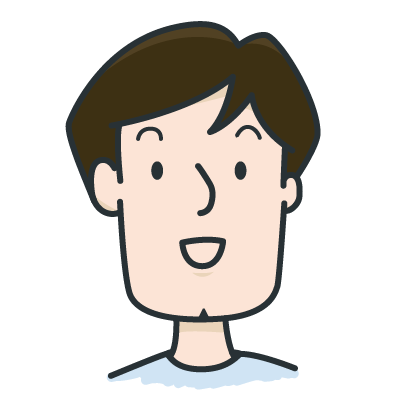
三脚もレリーズも持っていますが、ほとんど使いません。
さらに言えば、一眼レフも使いません。
荷物になるんですよね。カメラもポケットに入るコンデジがメインです。
三脚を使わず手持ち撮影をすることが多いため、厳密には構図がズレますが、HDR合成ソフト上で修正可能です。
最初の内は、気軽に手持ちで撮影してHDR合成を楽しみましょう!
厳密に構図も練りたい方は三脚もどうぞ、って感じです。



HDR合成用のソフトをチェック!
HDRは撮影後の合成が一番面白いところです。
HDR合成ソフトは、有料のもの・無料のものがあります。対応OSや予算に合わせて選ぶと良いと思います。
HDR合成はPhotomatix Proがオススメ。
HDR写真って何? 日常の景色を劇的に変える写真表現を紹介! の記事で紹介したCG系、ナチュラル系と言ったHDRのテイストもこのソフトで作っていきます。
Photomatix Proは有料ソフトですが、コスパ抜群のソフトです!
これだけでボクは何年も楽しんでいますから(笑)
Photomatix Proは有料ソフトですが、15%OFFのクーポンコードが配布されています。
コードの取得方法は、HDRソフト Photomatix Proは誰でも使える15%OFFクーポンがお得! の記事で詳しく紹介してます。
HDR作成ソフトは、フリーソフトも含めいくつかあります。
| Photomatix Pro | HDRソフトの定番ソフト、ボクも長らくお世話になっております。現在のバージョンは5.1。日本語版もあるので、扱いやすいです。 Win,Mac対応。無料体験版あり。 体験版でも全機能が使えますが、作成したHDR画像にロゴマークの透かしが入ります。 |
| Dynamic Photo HDR | Photomatixより安価に購入できます。 動作速度はPhotomatix Proよりも高速と言われています。 HDR作成機能では動いている被写体を合成する機能が強力。 Windowsのみ対応。無料体験版あり。 難点は日本語対応していないことです。HDR作成の用語はかなり特殊なので、日本語対応していないと慣れるまで苦戦すると思います。 URL:http://www.mediachance.com/hdri |
| Luminance HDR | フリーのHDR加工ソフト。 日本語対応していないので、最初はとっつきにくいかもしれません。 Win,Mac対応。 URL:http://qtpfsgui.sourceforge.net/ |
Adobe LightroomとAdobe Photoshopは必要に応じて
PhotoshopとLightroomは画像編集ソフトです。HDR作成時は仕上げに使います。
どちらのソフトでも写真の加工(色味調整、トリミング、シャープネス、ノイズ除去)ができます。
そのためか違いが分かりにくいですが、簡単に言うと
Lightroom
- 写真の管理ソフトとして使える
- Photoshopの機能の多くを受け継ぎながら、「写真」に特化したソフト
- RAWデータの編集も比較的簡単にできる
- 一般的な写真管理や編集ではこちらがおすすめ
Photoshop
- 写真の管理には向かない。
- Lightroomよりも高度な画像処理の機能がある
- 印刷、出版などのデザインワークで使われている
- 写真に限らず画像作成がメインであればこちらがおすすめ
写真が趣味な人にはLightroomの方が使用頻度高そうですね。
ボク自身はPhotoshopとLightroomの両方を使っています。
LightroomはRAW現像と全体の色調調整に、その後Photoshopで追い込んで画像加工するといった具合です。
この流れはあくまで個人的な「慣れ」の部分が多いです。Photoshopを扱って15年くらいですから、大抵のことはPhotoshopでとなるわけです。
また、先ほどから出てくる「RAW」ですが、これはデジタルカメラのデータの保存形式です。
RAWデータとは、“RAW(「生」または「未加工」)”に近い状態で保存された、デジタル一眼カメラや コンパクトデジタルカメラの写真ファイル形式の一種です。JPEG撮影のようにカメラによる色調補正処理を挟むことのない、撮影したそのままの状態である ため、調整次第で写真の雰囲気を柔軟に変化させることができます。
Adobe ホームページ RAW入門より
PhotoshopとLightroomは有料ソフトです。
全ての機能が使える30日間の無料体験版があるので、まずは試してみるのがいいかもしれません。
Photoshop 無料体験版 URL:http://www.adobe.com/jp/products/photoshop.html
Lightroom 無料体験版 URL:http://www.adobe.com/jp/products/photoshop-lightroom.html
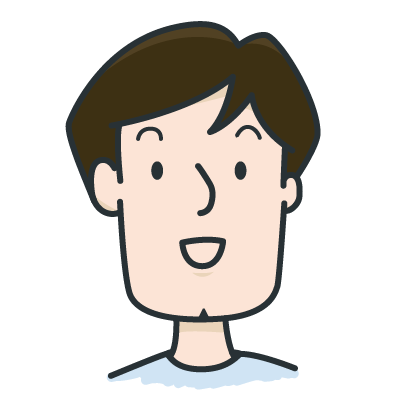
PhotoshopとLightroomは同時購入できますよ
スポンサーリンク
最後に、今回のまとめ
- HDR撮影に必須機能は、絞り優先モードとオートブラケット機能
- カメラは一眼レフ、ミラーレス、コンデジどれでもOK
- HDR合成にはPhotomatixがオススメ
- Photoshopなどのソフトはプラスαの要素なので、必要に応じて使う
次の、HDR作り方 Photomatix Pro パラメータを大公開! 撮影からHDR合成まで の記事でHDR写真の撮影方法から画像合成まで紹介します。
それでは、今回はこのへんで。